Mit iOS 16 hat Apple die Funktion „Sicherheitsprüfung“ eingeführt und erklärt diese jetzt in einem neuen Support-Video. Dieses könnt ihr euch folgend direkt ansehen, zudem haben wir in Textform die wichtigsten Infos zur Sicherheitsprüfung angefügt.
Was macht die Sicherheitsüberprüfung?
Wenn die persönliche Sicherheit gefährdet ist, kann man die Sicherheitsüberprüfung verwenden, um den Zugriff auf geteilte oder bereitgestellten Informationen zu stoppen oder um zu prüfen, was mit einzelnen Personen und Apps geteilt wird. Gleichzeitig kann man Nachrichten und FaceTime einschränken, Systemdatenschutzberechtigungen zurücksetzen, das Apple ID Passwort ändern und mehr.
Die Sicherheitsüberprüfung kann die Freigabe von Informationen der folgenden Apple-Apps mit anderen Personen deaktivieren: Geteilte Fotos (einschließlich geteilter Mediathek und geteilter Alben), geteilter Kalender, geteilte Notizen, Health, Home und die Standortfreigabe mit „Wo ist?“.
Die Sicherheitsüberprüfung entfernt von allen Apps auf dem iPhone Daten, die von folgenden Apps, Netzwerken und Funktionen gesammelt wurden: Bluetooth, Kalender, Kamera, Kontakte, Dateien und Ordner, Health, Lokale Netzwerke, Ortungsdienste, Medien und Apple Music, Mikrofon, Bewegung & Fitness, Fotos, Erinnerungen, Forschung, Spracherkennung.
Funktioniert die Sicherheitsüberprüfung mit meiner Apple-ID?
Die Sicherheitsüberprüfung kann verwendet werden, um Informationen im Zusammenhang mit der Apple-ID zu ändern. Du kannst die Sicherheitsprüfung zu folgenden Zwecken verwenden:
- Prüfen und Entfernen von Geräten, die bei deinem Account angemeldet sind
- Prüfen und Aktualisieren von vertrauenswürdigen Telefonnummern
- Ändern deines Apple-ID-Passworts
- Aktualisieren deiner Notrufkontakte
- Aktualisieren deines Gerätecodes und deiner Face ID- oder Touch ID-Informationen
Was macht der „Notfall-Reset“?
Die Sicherheitsüberprüfung verfügt über eine Option namens „Notfall-Reset“. Damit kann man die Freigabe der oben aufgelisteten Objekte sofort beenden, einschließlich Freigaben aller Art. „Notfall-Reset“ ermöglicht es auch, Einstellungen im Zusammenhang mit der Apple-ID zu prüfen und zurückzusetzen.


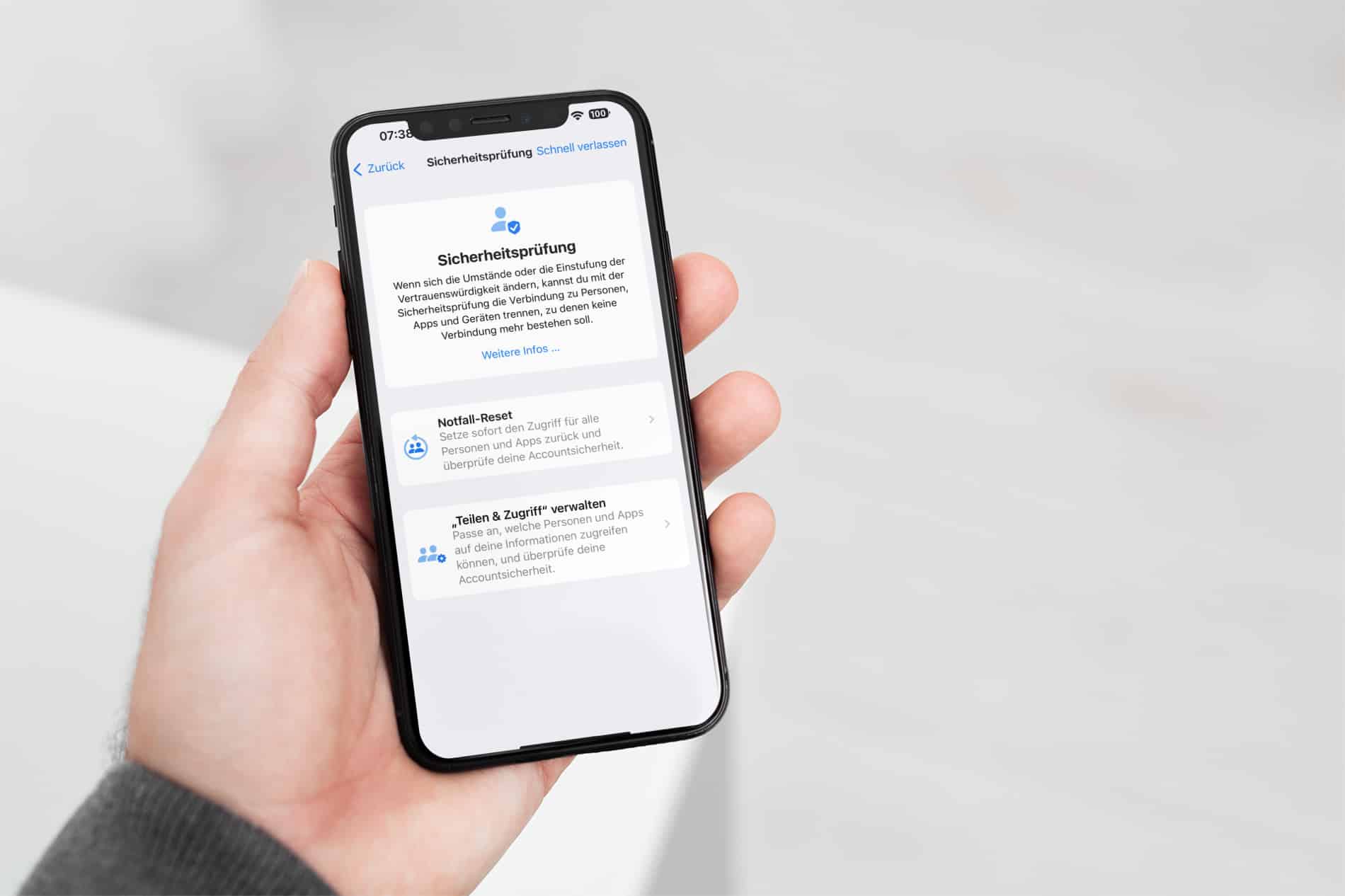
Oh cool die Funktion. Direkt mal gemacht.
Ist ja schön, aber ich habe für den Store eine andere Apple-ID. War damals so.
Wie kann ich dort Geräte abmelden, die schon gar nicht mehr verfügbar sind?